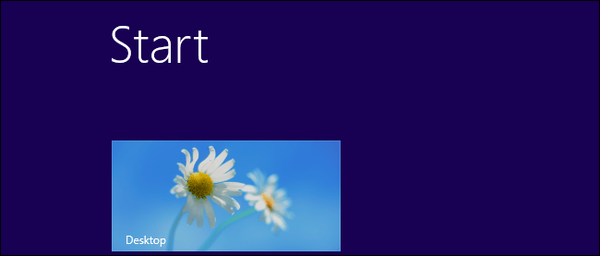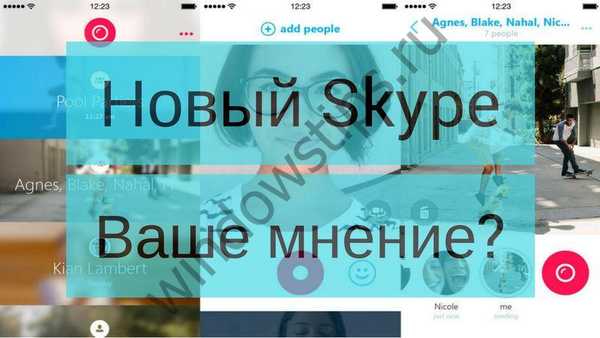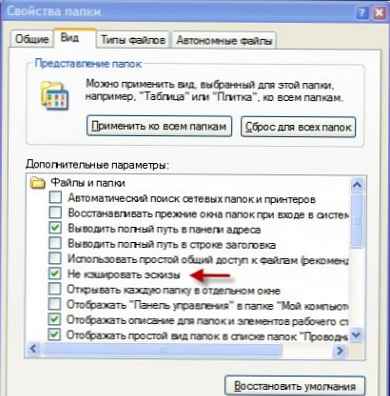
Po włączeniu wyświetlania ukrytych plików i folderów w niektórych folderach (szczególnie z obrazami) możesz zobaczyć ukryty plik o nazwie Thumbs.db. W tym artykule dowiesz się, jaki to plik, do czego służy plik Thumbs.db i czy należy go usunąć..
Natychmiast wyjaśnię i odpowiem na pytanie - Do czego służy plik Thumbs.db??
Plik Thumbs.db jest używany przez system do przechowywania miniatur obrazów wyświetlanych w dowolnym folderze Windows po wybraniu trybu Miniatury stron w Eksploratorze. Jest on automatycznie tworzony w każdym folderze, w którym znajdują się określone obrazy, natychmiast po ich otwarciu..
Dlaczego i czy usunąć Thumbs.db?
Jest to konieczne. Z faktu, że go usuniesz, nic nie stanie się z twoim systemem, ale jeśli pozostanie, to ktoś może po prostu skopiować go do siebie i uzyskać dostęp do obrazów, które NAWET usunąłeś - nadal będą przechowywane w tym pliku. Tak, i czasami zajmuje przyzwoite miejsce. Na przykład masz folder o nazwie Zdjęcia, w którym przechowujesz wszystkie swoje zdjęcia. W związku z tym, im częściej zmienisz zawartość folderu (usuń, dodaj, przenieś), tym większy rozmiar tego pliku.
Dla ciekawskich, którzy są zainteresowani sposobem przeglądania zawartości Thumbs.db, dostępny jest mały darmowy program thumbnail-database-viewer.zip370,09 KB do pobrania: 4310
Cóż, dla tych, którzy są bardziej zaawansowani, istnieje program Thumbs.db Viewer 2 - ma znacznie więcej funkcji, ale, niestety, jest płatny (jednak istnieje praktyczna wersja testowa).
Po upewnieniu się, że usunięcie nie spowoduje szkody i nie ma korzyści z faktu, że plik istnieje, możesz bezpiecznie przystąpić do usuwania.
Dla leniwych ludzi (którzy nie chcą czytać dalej) - możesz po prostu wybrać ten plik i usunąć go z koszyka lub na stałe. Nie przyjdzie z tego nic krytycznego, a ty spędzisz mniej czasu. Ja czasem to robię. Ale to tylko raz, wtedy pojawi się ponownie.
Cóż, dla tych, którym lepiej jest ze swoim systemem, przyjrzymy się, jak to zrobić poprawnie w różnych wersjach systemu Windows (z wyjątkiem 8ki).
Jak usunąć Thumbs.db w Windows XP
Pierwsza opcja. - poprzez właściwości folderu
Otwórz Eksploratora, wybierz polecenie Service -> Właściwości folderów -> karta Zobacz i zaznacz pole Nie buforuj miniatur.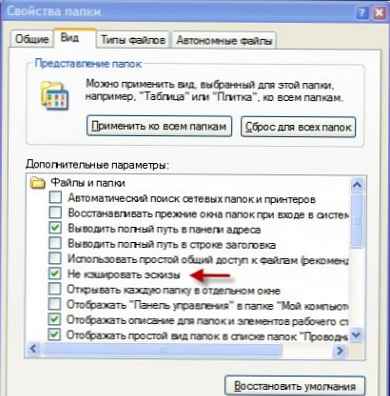
Druga opcja. - przez rejestr.
Start -> Uruchom, przedstawić regedit, naciśnij Okej i przejdź przez gałąź rejestru do sekcji:
HKEY_CURRENT_USER \ Software \ Microsoft \ Windows \ CurrentVersion \ Explorer \ Advanced
Znajdź wartość po prawej stronie DisableThumbnailCache i wyłącz wyświetlanie miniatur. Aby to zrobić, kliknij dwukrotnie nazwę lewym przyciskiem myszy i wprowadź wartość 1.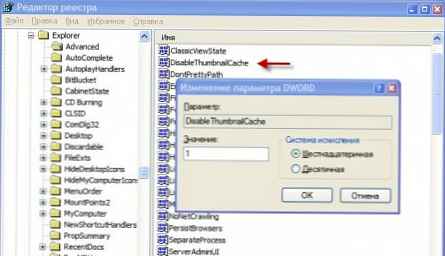
Jak usunąć Thumbs.db w systemie Windows Vista
Windows Vista używa bazy danych z pojedynczą miniaturą zamiast Thumbs.db. Wszystkie szkice mają nazwę widoku. thumbcache_xxxx.db i są przechowywane w następującym folderze:
\ Users \ [nazwa użytkownika] \ AppData \ Local \ Microsoft \ Windows \ Explorer
Podążaj tą ścieżką i usuń wszystko.
Jak usunąć Thumbs.db w Windows 7
Ta metoda usuwania Thumbs.db jest możliwa tylko w następujących wersjach systemu Windows 7: Professional, Korporacyjny i Maksymalnie.
Kliknij Start -> wpisz w polu wyszukiwania gpedit.msc i naciśnij enter.
Otworzy się Edytor lokalnych zasad grupy, w którym przechodzimy do sekcji Konfiguracja użytkownika.
Teraz idź ścieżką:
Szablony administracyjne
-Komponenty Windows
--Eksplorator Windows
W prawym okienku znajdź linię Wyłącz buforowanie miniatur w ukrytych plikach thumbs.db. Kliknij dwukrotnie lewym przyciskiem myszy..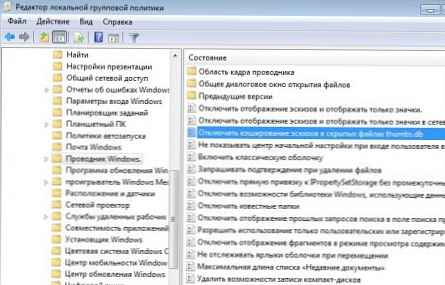
Otworzy się nowe okno, w którym wybieramy przełącznik Włącz i kliknij przycisk Okej.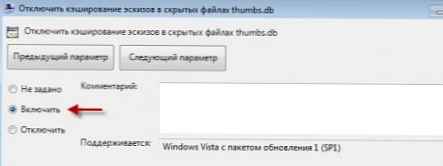
Teraz zastanów się, jak zostać właścicielami podstawowych wersji systemu Windows 7, takich jak Baza domowa i Dom przedłużony.
Otwórz edytor rejestru (win + r -> enter regedit) i przejdź do następującej gałęzi rejestru:
HKEY_CURRENT_USER \ Software \ Microsoft \ Windows \ CurrentVersion \ Policies \ Explorer
Jeśli w sekcji Zasady bez sekcji Explorer (tak się dzieje), a następnie utwórz go, klikając sekcję prawym przyciskiem myszy Zasady i wybór zespołu Utwórz -> Sekcja. Wpisz nazwę sekcji Explorer i kliknij przycisk Okej.
Wybierz polecenie Edycja -> Nowy -> Parametr DWORD (32 bity).
Podaj nazwę nowego parametru NoThumbnailCache.
Teraz pozostaje dwukrotnie kliknąć świeżo utworzony parametr i wprowadzić dla niego wartość 1.
To wszystko. Uruchom ponownie i więcej plików Thumbs.db nie będzie Ci przeszkadzać.